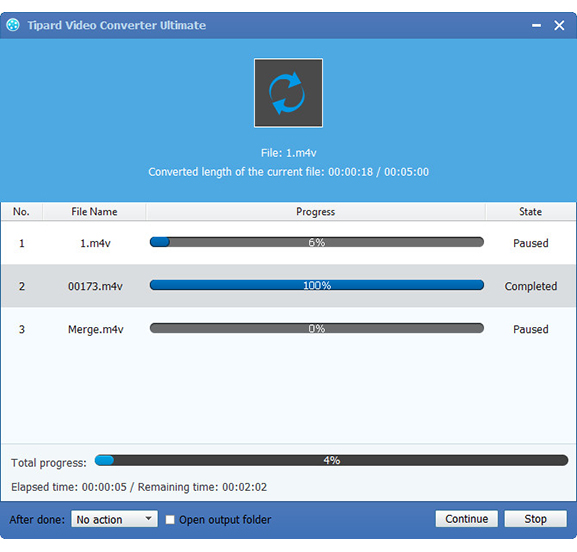Konwerter M2TS na DV dla Apple DV z NTSC

Cyfrowe wideo (DV), uruchomione w 1996, jest cyfrowym formatem wideo. Jest powszechnie używany do celów zawodowych, takich jak tworzenie filmów i gromadzenie wiadomości elektronicznych (ENG). Stał się standardem dla produkcji wideo w domu i półprofesjonalnym. Plik M2TS jest zwykle używany do popularnych kamer, takich jak Panasonic HDC-SD60 / HDC-TM60 / HDC-HS60, Sony HXR-MC50E, JVC GZ-HM1, Canon HF S21 itp. Jeśli chcesz edytować swoje ulubione filmy za pomocą iMovie, Final Cut Express, Final Cut Pro, Adobe Premiere Pro iDVD i inne podobne programy do edycji wideo, znajdziesz niektóre pliki takie jak M2TS format nie mogą być akceptowane bezpośrednio przez tych proferssional wideo edytorów. Na przykład, musisz przekonwertować M2TS na format Apple DV, jeśli chcesz zaimportować M2TS do iMove. W rzeczywistości nie ma się czym martwić.
Konwerter M2TS na DV to narzędzie programowe z wieloma konwerterami, które potrafi konwertować wideo M2TS na DV, Super VCD (NTSC, PAL, SECAM), VCD (NTSC, PAL, SECAM), DVD (NTSC, PAL, SECAM), MPEG-4, H.264 / MPEG-4 AVC, MOV, M4V, AVI i inne. Oprócz niesamowitych funkcji konwertujących, funkcja edycji jest również przydatna. Możesz przyciąć rozmiar obszaru, aby zmienić wymiar gry, dostosować jasność, kontrast i nasycenie, aby uzyskać najlepszy efekt wyjściowy, scalić kilka plików w jeden, przyciąć długość wideo zgodnie z potrzebą i dodać tekst / obraz do wideo jako znak wodny. Poniższy przewodnik nauczy Cię konwertować M2TS na DV dla Apple DV z NTSC. Wystarczy zainstalować i uruchomić to oprogramowanie M2TS na DV Converter.
Załaduj plik M2TS
Kliknij przycisk "Dodaj wideo", aby załadować wideo lub folder M2TS do M2TS na DV Converter. Możesz też przeciągnąć i upuścić film M2TS, aby go dodać.
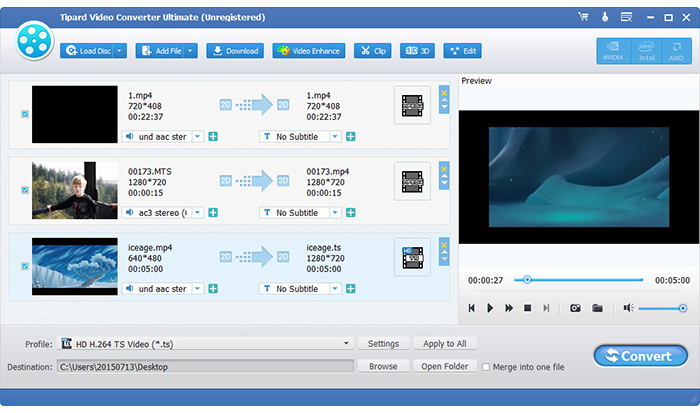
Edytuj filmy, jak chcesz
Edycja wideo za pomocą przycinania, przycinania, dopasowywania efektu i dodawania znaku wodnego za pomocą ustawionych parametrów lub strony ekranu, paska długości wideo itp. Możesz również wyświetlić podgląd filmów i migawek podczas podglądu.
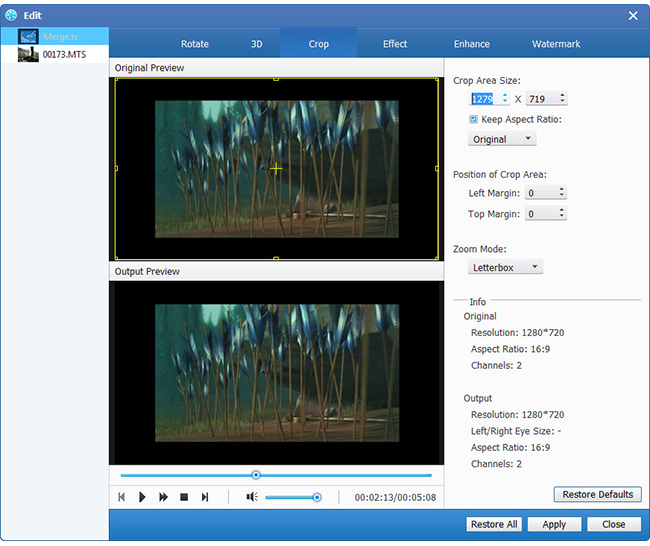
Ustaw ustawienia wyjściowe
Jeśli ustawienia domyślne nie odpowiadają Twoim potrzebom, możesz kliknąć "Ustawienia", aby dostosować wyjściowy koder wideo i audio, bitrate wideo / audio, rozdzielczość, liczbę klatek na sekundę, współczynnik proporcji i tak dalej.
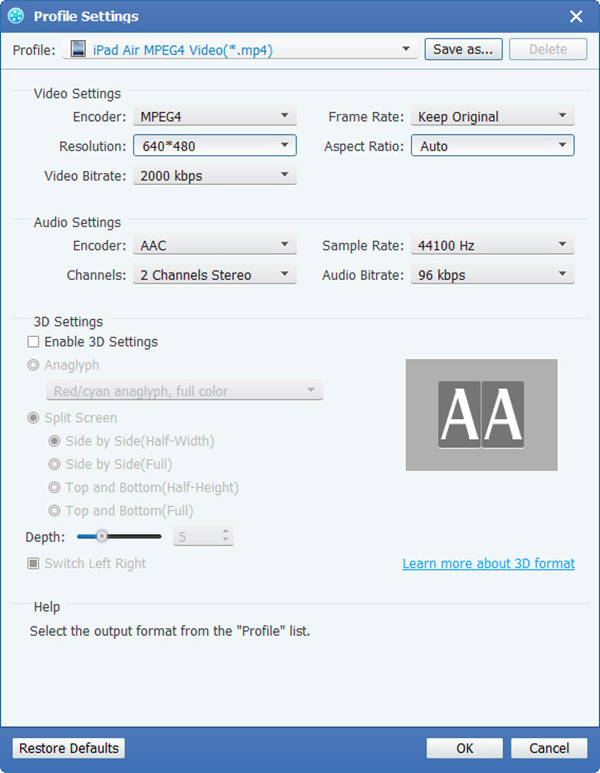
Rozpocznij konwersję
Gdy wszystko będzie gotowe, możesz kliknąć przycisk "Konwertuj", aby rozpocząć konwertowanie M2TS na Avid DNxHD w celu użycia w Media Composer.